※本サイトで紹介している商品・サービス等の外部リンクには、アフィリエイト広告が含まれる場合があります。

中央揃えしたテキストに新たな文字をコピペしたら、なぜか中央揃えにならなくなった!?

中央揃えにしたはずなのに、テキストを編集・入力すると中央揃えにならなくなる……
と困ったことはありませんか?
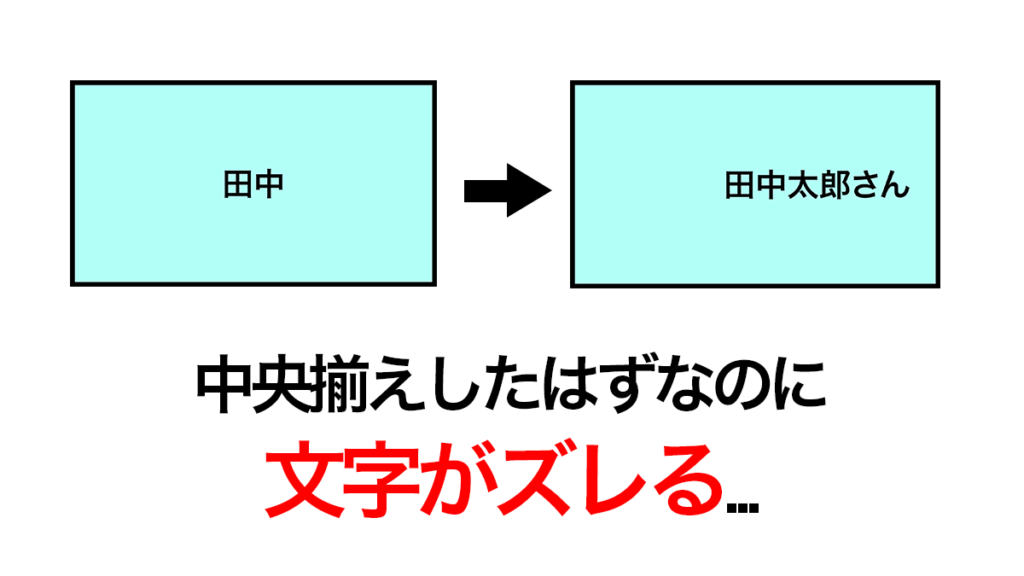
設定を確認してもしっかりと中央揃えになっているので、訳が分からず頭を抱えてしまったことがあるかと思います。実際、筆者も過去にこれが発生し、時短ができず頭を抱えていました。
今回は、テキストの中央揃えがなぜか解消されてしまうときの解決策のひとつについて解説します。
テキストの中央揃えの方法(動画ver)
テキストの中央揃えの方法(記事ver)
そもそもテキストの中央揃えを行う方法は?
1.テキストを入力します。
2.入力したテキストをタイムラインで選択すると、エッセンシャルグラフィックスパネルにテキストが表示されます。
それをクリックすると「整列と変形」という項目が表示されます。
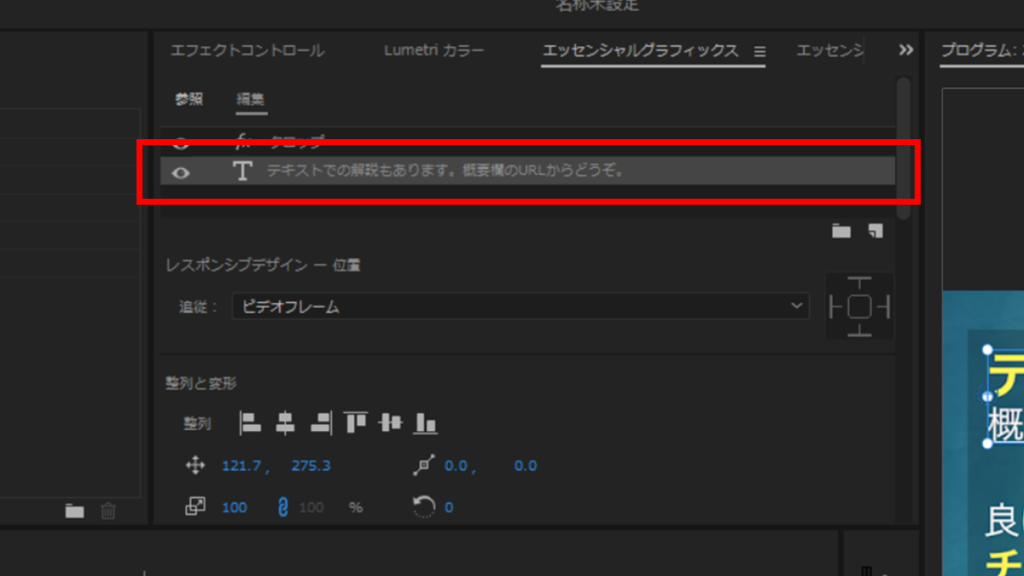
その中にある「水平方向に中央揃え」と「垂直方向に中央揃え」を押すと、テキストを画面の中央に配置することができます。
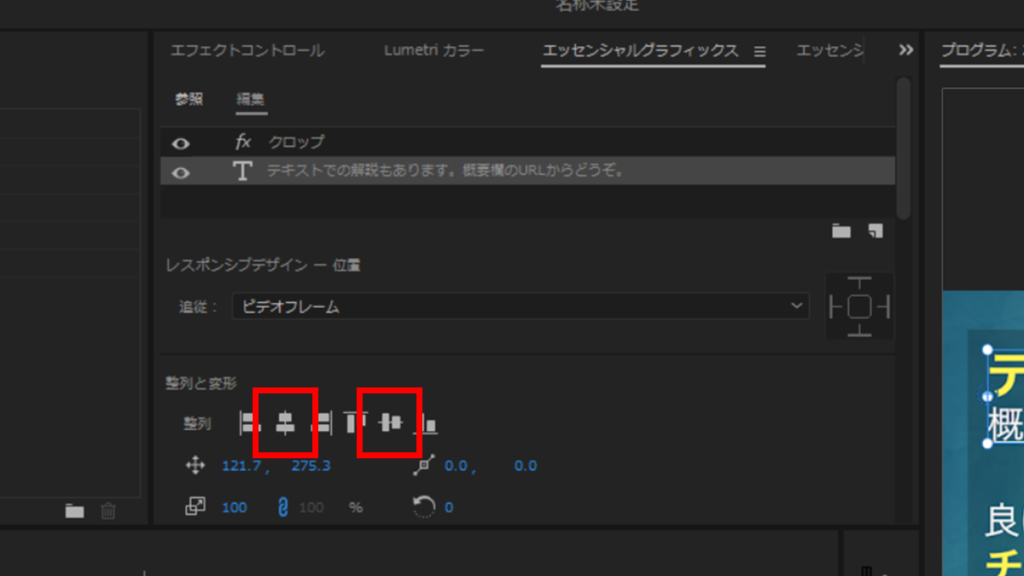
中央揃えしたテキストを編集するとズレてしまう場合は?
1.「整列と変形」のボタンを押す前に、下へスクロールして「テキスト」という項目に移動してください。「テキストを中央揃え」というボタンがあるので、それを押します。
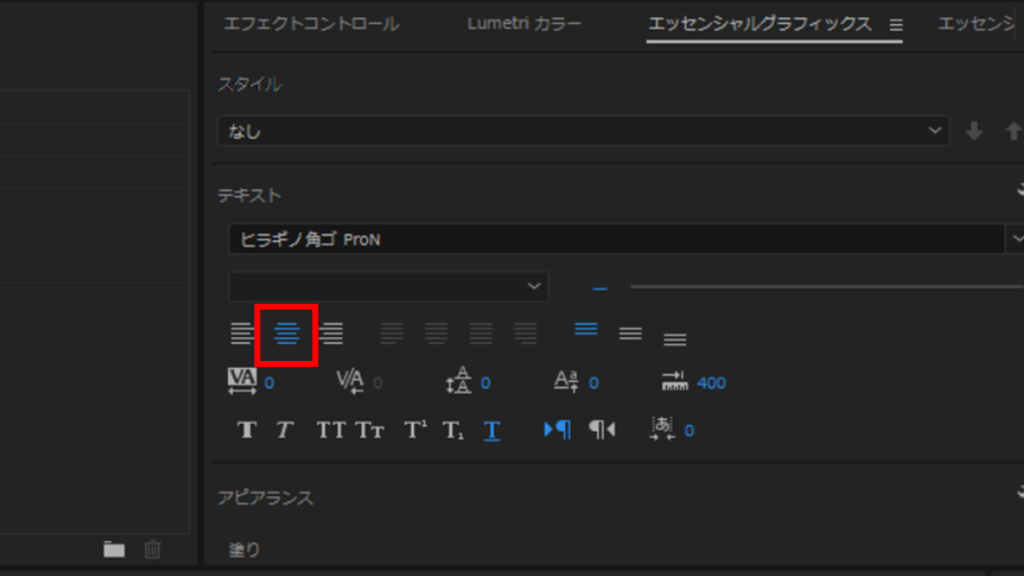
2.上にスクロールして「整列と変形」にある「水平方向に中央揃え」のボタンを押します。これで、テキストを修正したときにも画面中央からテキストがズレることがなくなります。
説明は以上です。お疲れ様でした。
⚠Adobeの更新時期が近いのに、どの方法が安く済むのか分からず、つい更新を後回しにしていませんか?
少しでも安く使い続けたい気持ちはあっても、それを調べるのは正直面倒ですよね。
以前、お得なやり方でライセンスを購入できた方でも、その方法が今も同じように安いとは限りません。
何も調べずにいつもの流れで更新すると、知らないうちに余計な費用を払ってしまうかもしれません。無駄な出費を避けたい方は、こちらの記事をチェックしてみてください。
その他:初心者デザイナー・動画クリエイターの方へ

本記事を読んでくださっている方は、動画クリエイター・デザイナーを目指して勉強中の方、もしくは未経験からご自身で学びながら案件をこなしている方が多いのではないでしょうか?
「学んだスキルを使って、自分のペースで働きながら収入を得たい!」
「会社に縛られず、好きな場所で好きな仕事をして生活できるようになりたい……!!」
クラウドソーシングサイトでは学んだスキルを実際の仕事で活かしながらお金を稼ぐことができるので、「好きなことを仕事にして稼ぐ」第一歩を踏み出せます。
さらに、実績が増えて「○件の制作経験あり」とプロフィールに書けるようになると、企業からの仕事依頼や就職できるチャンスが増え、稼ぎにつながります。

筆者はかつて、個人のクリエイターとしてクラウドソーシングサイトで仕事をしていましたが、そこで実績を積むことが出来たため、今は理想的な会社でデザイナーとして働けています。
実績を積むことは、個人で自由に仕事することにも、就職して安定した収入を得ることにもつながりますよ!
そんな初心者におすすめのクラウドソーシングサイトをまとめた記事がこちらです。
大学生向けとしていますが、社会人や副業を考えている方にも十分役立つ内容になっています。






